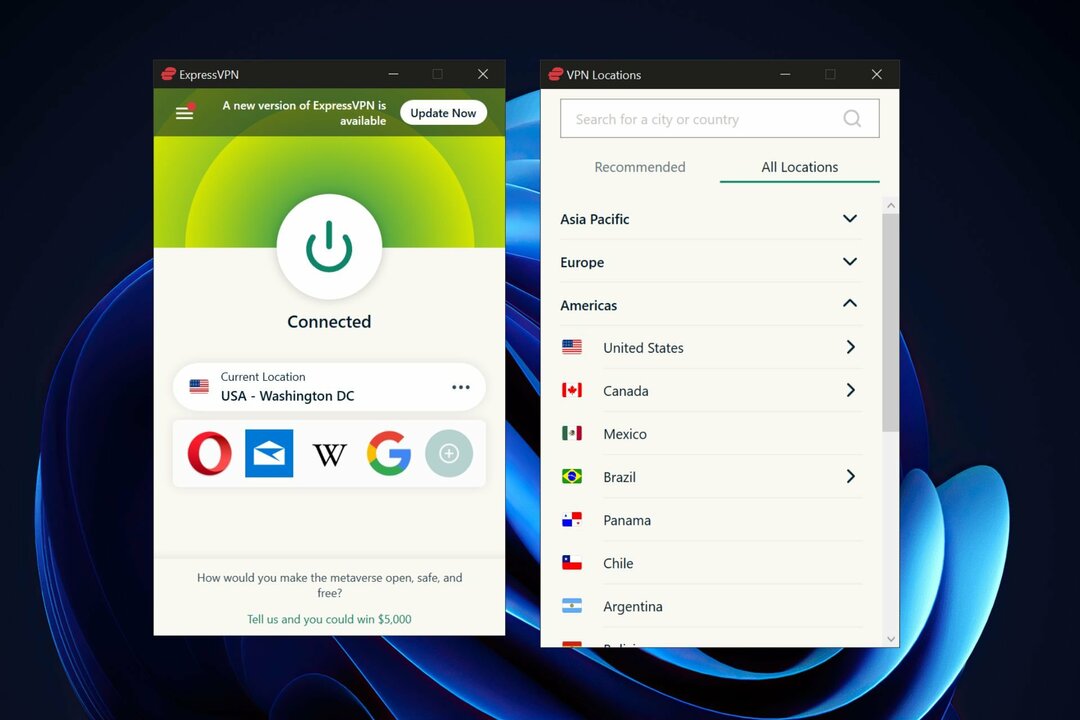- Destiny 2 CAT-tõrget, kui värskendust pole saadaval, saab lahendada ainult mängu värskendamisega.
- Allpool näitame teile, kuidas seda probleemi lahendada PS4, PS5, Xbox Series X | S, Steam ja Stadia.
- Steamis peate kontrollima ka mängufailide terviklikkust.

XINSTALLIMINE Klõpsates ALLALAADIMISE FAILIL
See tarkvara parandab levinud arvutivead, kaitseb teid failide kadumise, pahavara ja riistvaratõrgete eest ning optimeerib teie arvuti maksimaalse jõudluse saavutamiseks. Parandage arvutiprobleemid ja eemaldage viirused kohe kolme lihtsa sammuga.
- Laadige alla Restoro PC Repair Tool mis on kaasas patenteeritud tehnoloogiatega (patent olemas siin).
- Klõpsake Alusta skannimist et leida Windowsi probleeme, mis võivad arvutiprobleeme põhjustada.
- Klõpsake Parandage kõik arvuti turvalisust ja jõudlust mõjutavate probleemide lahendamiseks
- Restoro on alla laadinud 0 lugejad sel kuul.
Praegu on Destiny 2 jaoks välja antud plaastri värskendus, mis lubab lahendada mõned eelseisvad probleemid, mis mängu vaevavad. Mängu esmakordsel käivitamisel näete Destiny 2 veakoodi CAT, värskendus pole saadaval.
Teisisõnu võib mängu käivitamisel ilmneda veakood CAT ilma seda esmalt värskendamata uusimale versioonile. Isegi kui värskendus pole oluline ega sisalda uusi funktsioone, ei saa te ilma selleta mängida.
Jälgige, kuidas me näitame teile, kuidas seda probleemi PS4, PS5 ja Xbox Series X puhul lahendada | S ja Steam kohe pärast seda, kui näeme, mis selle põhjus on.
Mis põhjustas CAT-i tõrke värskenduse puudumisel?
Võite arvata, et värskendus tõi kaasa uue vea ja muutis mängu mängimatuks. Destiny 2 veakood CAT ilmub ainult väga spetsiifilises olukorras, näiteks kui mäng on hoolduseks võrguühenduseta võetud ja serverid taastatud.

Kui proovite mängu pärast värskendust käivitada, ilmneb peaaegu kindlasti CAT-tõrge. Üldiselt on probleemi põhjustanud konflikt mängu kliendi- ja serveriversioonide vahel.
Steami klient tõenäoliselt käivitage värskendus automaatselt või asetage see järjekorda, et saaksite hiljem alla laadida.
Teisest küljest, kui te ei näe Steami värskendust, on see tõenäoliselt selles, et kasutasite värskenduse väljasaatmise ajal klienti. Võite proovida Steami kliendi taaskäivitada, et näha, kas see lahendab probleemi.
Kuidas saan parandada Destiny 2 CAT-tõrget ilma värskenduseta?
1. PS5 peal
- Lülitage konsool sisse ja logige sisse oma PSN-i kontole, et avada Seaded menüü.
- Ava Süsteem jaotisesse ja navigeerige lehele Süsteemi tarkvara valik.

- Juurdepääs Süsteemi tarkvara värskendus ja sätted ja lülitage sisse Laadige värskendusfailid automaatselt alla. Lõpuks taaskäivitage konsool.

Eksperdi nõuanne: Mõnda arvutiprobleemi on raske lahendada, eriti kui tegemist on rikutud hoidlate või puuduvate Windowsi failidega. Kui teil on probleeme vea parandamisega, võib teie süsteem olla osaliselt katki. Soovitame installida Restoro – tööriista, mis skannib teie masina ja tuvastab vea.
Kliki siia allalaadimiseks ja parandamise alustamiseks.
Pärast konsooli taaskäivitamist peaks Destiny 2 värskendus käivituma iseenesest. Oodake protsessi lõppu ja nautige mängu.
- PS5 kontrolleri püsivara värskendamine Windowsi arvutis
- Kuidas parandada Windows 11, mis ei tuvasta teie PS5 kontrollerit
- Kuidas kontrollida PS5 kontrolleri aku taset
2. PS4 peal
- Lülitage konsool sisse ja vajutage d-padi üles, et avada Seaded menüü.
- Ava Süsteem jaotist ja valige Automaatsed allalaadimised et valida Rakenduse värskendusfailid valik.

3. Xbox Series X | S
- Lülitage konsool sisse, logige oma kontole sisse ja minge lehele Seaded paneel.
- Valige Süsteem valik, et valida Värskendused.

- Järgmisena valige Hoidke mu konsool, mängud ja rakendused ajakohasena valik.
4. Steamis
- Taaskäivita Steam Destiny 2 automaatseks värskendamiseks Allalaadimised sakk.
- Kui aga allalaadimine ei käivitu, paremklõpsake Destiny 2-l ja lülitage sisse automaatne värskendus (hoia see mäng alati ajakohasena) valiku all Värskendused menüü.

- Paremklõpsake Saatus 2 oma teegis ja valige Omadused et kontrollida faili terviklikkust.

- Nüüd valige Kohalikud failid vahekaarti, et valida Kontrollige terviklikkust valik.
5. Stadial
Mängude mängimine Google'i pilvepõhisel mänguplatvormil Stadial, välistab vajaduse konsooli või arvuti järele, mis võimaldab nautida populaarseid mänge, nagu Destiny 2, või kultuslikke lemmikuid, nagu Dead by Daylight, andes märku olulisest nihkest mängutööstuses.
Stadiat kasutades ei pea te enam alla laadima praegu mängitava mängu füüsilist koopiat, vaid voogesitage tegevust otse.
Stadia mänge ei toita teie isiklik riistvara, vaid nende toiteallikaks on Google'i andmekeskused, mis on võimelised vajaliku ribalaiuse käsitlemine graafiliselt nõudlike 4K eraldusvõimega mängude abil.
Kui näete Stadias CAT-tõrget, ei saa te mängu käsitsi värskendada, vaid peate ootama, kuni Google mänge ise värskendab. Selleks võib kuluda mõni tund kuni päev.
Soovitame teil tutvuda kolm parimat Destiny 2 VPN-i mis aitab teil viivitust ja pinget vähendada.
Teise võimalusena võite vaadata kuidas parandada hiire kokutamist Destiny 2-s et saada tagasi oma õigus veatule mängukogemusele.
Jäta meile kommentaar allolevasse jaotisesse ja öelge meile, mida arvate ja kas teil on rohkem lahendusi. Täname lugemise eest!
 Kas teil on endiselt probleeme?Parandage need selle tööriistaga:
Kas teil on endiselt probleeme?Parandage need selle tööriistaga:
- Laadige alla see PC Repair Tool hinnatud saidil TrustPilot.com suurepäraseks (allalaadimine algab sellelt lehelt).
- Klõpsake Alusta skannimist et leida Windowsi probleeme, mis võivad arvutiprobleeme põhjustada.
- Klõpsake Parandage kõik Patenteeritud tehnoloogiatega seotud probleemide lahendamiseks (Eksklusiivne allahindlus meie lugejatele).
Restoro on alla laadinud 0 lugejad sel kuul.

![11 brauserit arvuti kohta [Testi RAM-i kasutamise kohta]](/f/ec1a094ec218aa090951981deec6d724.png?width=300&height=460)